La edición de fotos es una de las habilidades más esenciales para todos, especialmente para los usuarios de las redes sociales. Cuando se trata de eliminar o reemplazar el fondo en retratos, el cabello es uno de los objetos con los que es extremadamente difícil trabajar. Según una encuesta reciente, la mayoría de la gente dijo que los resultados no serían felices si eliminar el fondo alrededor del cabello directamente. Entonces, aquí hay una guía simple para ayudarlo a optimizar el flujo de trabajo en línea o en su escritorio.

Eliminador de fondos gratuito de Aiseesoft en línea es una de las mejores maneras de eliminar el fondo alrededor del cabello en línea. Aunque es una aplicación basada en la web, integra tecnología de IA para escanear y procesar tus fotos rápidamente. Significa que solo necesita cargar un retrato y la aplicación funcionará como desee. Además, es de uso gratuito sin registro ni marcas de agua. Ahora, comencemos el proceso con los pasos a continuación.
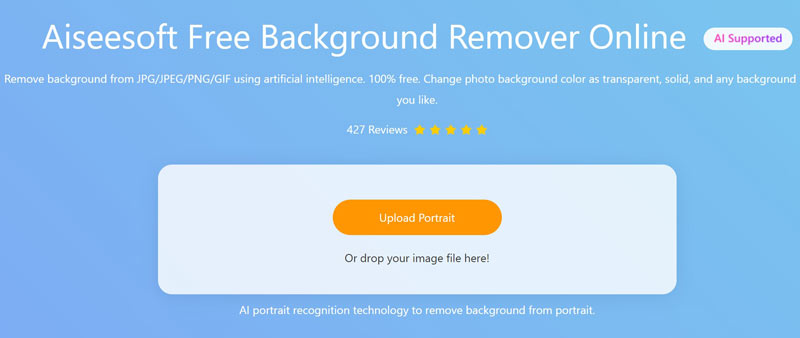
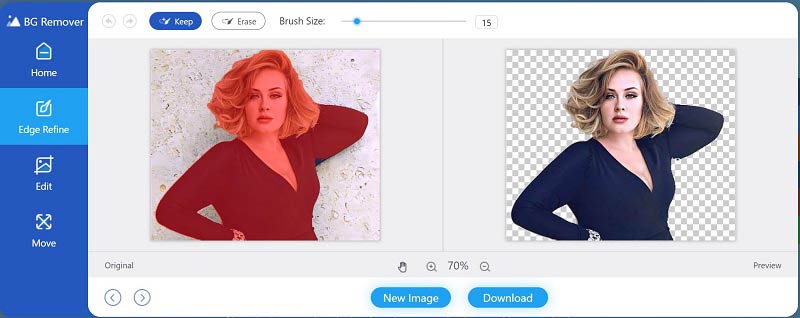
Nota: Si desea utilizar un nuevo fondo en la foto, vaya a la Editar pestaña, y agregue color o una nueva imagen al fondo usando el Color or Imagen .
Como software profesional de edición de fotos, Adobe Photoshop incluye una amplia gama de herramientas. La herramienta Borrador de fondo, por ejemplo, facilita la eliminación del fondo alrededor del cabello en Photoshop si sigue el procedimiento adecuado.
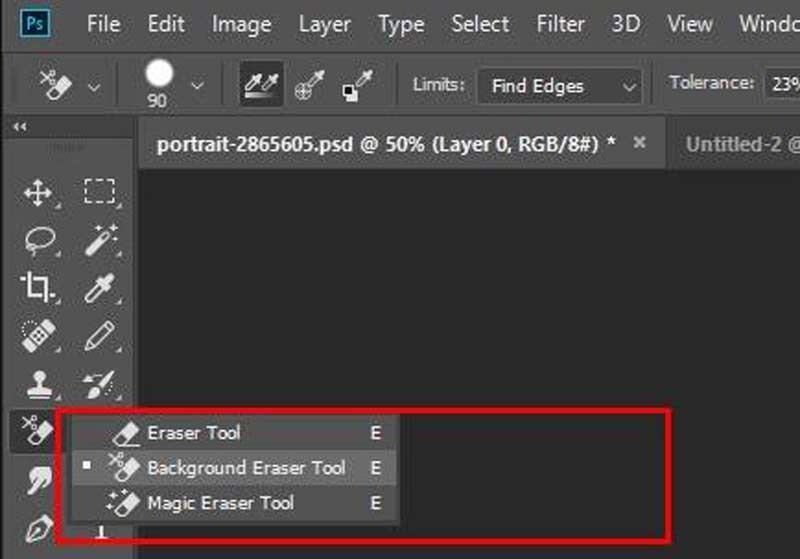
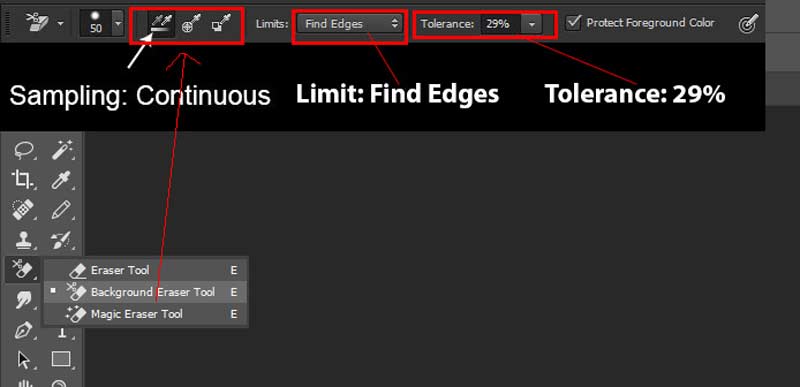
Seleccione las <div style="margin-top:15px">Límite</div> a Encontrar bordes.
Ajustar el valor de Tolerancia al 25-29%. Ese es el valor adecuado para los colores de muestra.
Marque la casilla de verificación junto a Proteger el color de primer plano para borrar solo los píxeles de color de primer plano.
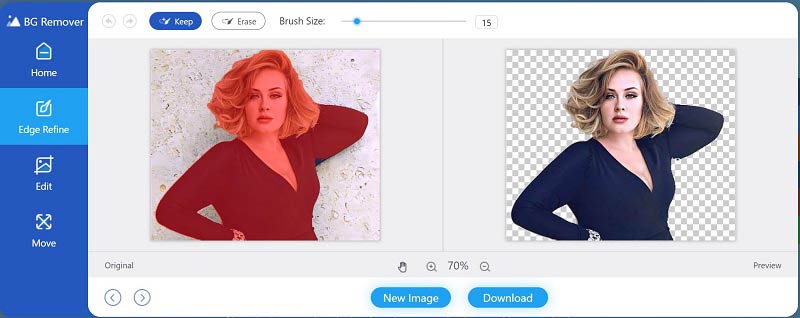
¿Es posible eliminar el fondo alrededor del cabello en el iPhone?
Aunque hay aplicaciones de eliminación de fondo disponibles en iPhone, no pueden eliminar finamente el fondo alrededor del cabello. Por lo tanto, será mejor que hagas el trabajo con un programa de escritorio.
¿Cuánto cuesta Photoshop?
Photoshop es caro y solo está disponible mediante suscripción. Si se suscribe a los planes Adobe Creative Cloud, Photoshop cuesta $ 9.99 por mes con 20 GB de almacenamiento en la nube. El plan de $20.99 incluye Photoshop y 1 TB de almacenamiento.
¿Cómo recrear soportes para el cabello en Photoshop?
Puede usar la herramienta Pincel en Photoshop para crear fallas en el cabello. Para recrear un cabello más realista, puede usar un complemento de terceros, como Hair Brush, pero no es gratuito.
Conclusión
Ahora debe comprender cómo eliminar el fondo alrededor de mucho cabello en Photoshop o en línea. Con el software de edición de fotos profesional, tiene varias formas de eliminar el fondo de una imagen, como la herramienta Ruta, la función de máscara y más. Cuando se trata de eliminar el fondo alrededor del cabello, la herramienta Borrador de fondo es la opción más fácil. Sin embargo, Aiseesoft Free Background Remover Online es la mejor opción para principiantes. ¿Más preguntas? No dude en contactarnos dejando su mensaje a continuación.
Tipos de fondos de fotos
coche fondo transparente Logotipo Fondo Transparente Fondo de retrato PNG fondo transparente flor fondo transparente Fondo transparente de Illustrator Fondo transparente de lona Fondo de foto de pasaporte Fondo de fotografía de producto
Video Converter Ultimate es un excelente conversor, editor y potenciador de video para convertir, mejorar y editar videos y música en 1000 formatos y más.
100% Seguro. Sin anuncios.
100% Seguro. Sin anuncios.